編輯:Android技術基礎
在上一節中我們對Android中的13種類型的Drawable的類型進行了講解,有沒有應用到自己的 項目當中呢?而本節我們來探討的是Bitmap(位圖)的一些使用,而在開始本節的內容之前我們 先來區分幾個名詞的概念:
- Drawable:通用的圖形對象,用於裝載常用格式的圖像,既可以是PNG,JPG這樣的圖像, 也是前面學的那13種Drawable類型的可視化對象!我們可以理解成一個用來放畫的——畫框!
- Bitmap(位圖):我們可以把他看作一個畫架,我們先把畫放到上面,然後我們可以 進行一些處理,比如獲取圖像文件信息,做旋轉切割,放大縮小等操作!
- Canvas(畫布):如其名,畫布,我們可以在上面作畫(繪制),你既可以用Paint(畫筆), 來畫各種形狀或者寫字,又可以用Path(路徑)來繪制多個點,然後連接成各種圖形!
- Matrix(矩陣):用於圖形特效處理的,顏色矩陣(ColorMatrix),還有使用Matrix進行圖像的 平移,縮放,旋轉,傾斜等!
而上述的這些都是Android中的底層圖形類:android.graphics給我們提供的接口! 嗯,話不多說開始本節內容! PS:官方文檔:Bitmap
如題,本來可以直接說著三個東東的關系的,但是我就是要傲嬌,就要看代碼!
如果你打開Bitmap類的源碼,你會看到Bitmap的構造方法上有這樣一段東東:
大概想說的就是:Bitmap的構造方法是私有的,外面不能實例化,只能通過JNI實例化! 當然,肯定也會給我們提供一個接口給我們來創建Bitmap的,而這個接口類就是:BitmapFactory! 來來來,打開BitmapFactory類,我們點下左邊的Structure可以看到BitmapFactory給我們 提供了這些方法,大部分都是decodeXxx,通過各種形式來創建Bitmap的!
接著我們又發現了,每一種方法,都會有一個Options類型的參數,點進去看看: 於是乎我們發現了這貨是一個靜態內部類:BitmapFacotry.Options! 而他是用來設置decode時的選項的!
我們對這裡的某些參數的值進行設置,比如inJustDecodeBounds設置為true避免OOM(內存溢出), 什麼,不知道OOM,沒事,等下一點點跟你說清楚!最後回到我們的Bitmap!嗯,Bitmap中的 方法比較多,就不一一進行講解了,我們從中挑幾個用得較多的來講解! 中文文檔:Android中文API(136) —— Bitmap
普通方法
- public boolean compress (Bitmap.CompressFormat format, int quality, OutputStream stream) 將位圖的壓縮到指定的OutputStream,可以理解成將Bitmap保存到文件中! format:格式,PNG,JPG等; quality:壓縮質量,0-100,0表示最低畫質壓縮,100最大質量(PNG無損,會忽略品質設定) stream:輸出流 返回值代表是否成功壓縮到指定流!
- void recycle():回收位圖占用的內存空間,把位圖標記為Dead
- boolean isRecycled():判斷位圖內存是否已釋放
- int getWidth():獲取位圖的寬度
- int getHeight():獲取位圖的高度
- boolean isMutable():圖片是否可修改
- int getScaledWidth(Canvas canvas):獲取指定密度轉換後的圖像的寬度
- int getScaledHeight(Canvas canvas):獲取指定密度轉換後的圖像的高度
靜態方法:
- Bitmap createBitmap(Bitmap src):以src為原圖生成不可變得新圖像
- Bitmap createScaledBitmap(Bitmap src, int dstWidth,int dstHeight, boolean filter):以src為原圖,創建新的圖像,指定新圖像的高寬以及是否變。
- Bitmap createBitmap(int width, int height, Config config):創建指定格式、大小的位圖
- Bitmap createBitmap(Bitmap source, int x, int y, int width, int height)以source為原圖,創建新的圖片,指定起始坐標以及新圖像的高寬。
- public static Bitmap createBitmap(Bitmap source, int x, int y, int width, int height, Matrix m, boolean filter)
BitmapFactory.Option可設置參數:
- boolean inJustDecodeBounds——如果設置為true,不獲取圖片,不分配內存,但會返回圖片的高寬度信息。
- int inSampleSize——圖片縮放的倍數。如果設為4,則寬和高都為原來的1/4,則圖是原來的1/16。
- int outWidth——獲取圖片的寬度值
- int outHeight——獲取圖片的高度值
- int inDensity——用於位圖的像素壓縮比
- int inTargetDensity——用於目標位圖的像素壓縮比(要生成的位圖)
- boolean inScaled——設置為true時進行圖片壓縮,從inDensity到inTargetDensity。
好吧,就貼這麼多吧,要用自己查文檔~
從資源中獲取位圖的方式有兩種:通過BitmapDrawable或者BitmapFactory,下面演示下: 我們首先得獲得這個
BitmapDrawable方法:
你可以創建一個構造一個BitmapDrawable對象,比如通過流構建BitmapDrawable:
BitmapDrawable bmpMeizi = new BitmapDrawable(getAssets().open("pic_meizi.jpg"));
Bitmap mBitmap = bmpMeizi.getBitmap();
img_bg.setImageBitmap(mBitmap);
BitmapFactory方法:
都是靜態方法,直接調,可以通過資源ID、路徑、文件、數據流等方式來獲取位圖!
//通過資源ID
private Bitmap getBitmapFromResource(Resources res, int resId) {
return BitmapFactory.decodeResource(res, resId);
}
//文件
private Bitmap getBitmapFromFile(String pathName) {
return BitmapFactory.decodeFile(pathName);
}
//字節數組
public Bitmap Bytes2Bimap(byte[] b) {
if (b.length != 0) {
return BitmapFactory.decodeByteArray(b, 0, b.length);
} else {
return null;
}
}
//輸入流
private Bitmap getBitmapFromStream(InputStream inputStream) {
return BitmapFactory.decodeStream(inputStream);
}
這個,只要我們獲取了Bitmap對象,就可以調用相關方法來獲取對應的參數了,getByteCount獲得大小, getHeight和getWidth這些~這裡就不寫了,自己查文檔!
有時,可能你想把圖片上的某一角扣下來,直接通過Bitmap的createBitmap()扣下來即可 參數依次為:處理的bitmap對象,起始x,y坐標,以及截取的寬高
Bitmap bitmap1 = BitmapFactory.decodeResource(getResources(), R.mipmap.pic_meizi); Bitmap bitmap2 = Bitmap.createBitmap(bitmap1,100,100,200,200); img_bg = (ImageView) findViewById(R.id.img_bg); img_bg.setImageBitmap(bitmap2);
運行效果圖:
原圖:
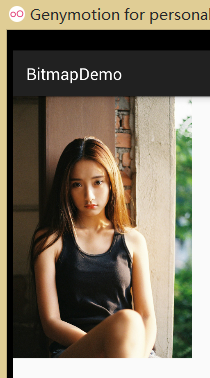
切下來的一角:
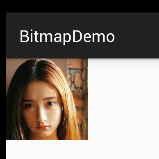
我們這裡不用Matrix來對Bitmap,而是直接使用Bitmap給我們提供的createScaledBitmap來實現, 參數依次是:處理的bitmap對象,縮放後的寬高,
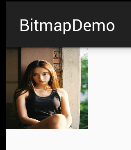
運行效果圖:
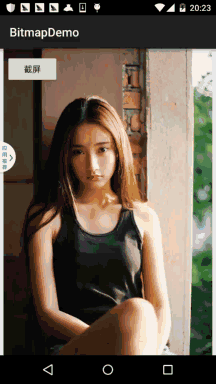
實現代碼:
public class MainActivity extends AppCompatActivity {
static ByteArrayOutputStream byteOut = null;
private Bitmap bitmap = null;
private Button btn_cut;
@Override
protected void onCreate(Bundle savedInstanceState) {
super.onCreate(savedInstanceState);
setContentView(R.layout.activity_main);
btn_cut = (Button) findViewById(R.id.btn_cut);
btn_cut.setOnClickListener(new View.OnClickListener() {
@Override
public void onClick(View v) {
captureScreen();
}
});
}
public void captureScreen() {
Runnable action = new Runnable() {
@Override
public void run() {
final View contentView = getWindow().getDecorView();
try{
Log.e("HEHE",contentView.getHeight()+":"+contentView.getWidth());
bitmap = Bitmap.createBitmap(contentView.getWidth(),
contentView.getHeight(), Bitmap.Config.ARGB_4444);
contentView.draw(new Canvas(bitmap));
ByteArrayOutputStream byteOut = new ByteArrayOutputStream();
bitmap.compress(Bitmap.CompressFormat.JPEG, 100, byteOut);
savePic(bitmap, "sdcard/short.png");
}catch (Exception e){e.printStackTrace();}
finally {
try{
if (null != byteOut)
byteOut.close();
if (null != bitmap && !bitmap.isRecycled()) {
// bitmap.recycle();
bitmap = null;
}
}catch (IOException e){e.printStackTrace();}
}
}
};
try {
action.run();
} catch (Exception e) {
e.printStackTrace();
}
}
private void savePic(Bitmap b, String strFileName) {
FileOutputStream fos = null;
try {
fos = new FileOutputStream(strFileName);
if (null != fos) {
boolean success= b.compress(Bitmap.CompressFormat.PNG, 100, fos);
fos.flush();
fos.close();
if(success)
Toast.makeText(MainActivity.this, "截屏成功", Toast.LENGTH_SHORT).show();
}
} catch (FileNotFoundException e) {
e.printStackTrace();
} catch (IOException e) {
e.printStackTrace();
}
}
}
代碼分析:
代碼非常簡單,final View contentView = getWindow().getDecorView();這句代碼是獲取當前XML 根節點的View!然後設置截屏的大小,調用下contentView.draw(new Canvas(bitmap));好了,然後 bitmap轉換成流,接著寫入SD卡,沒了~當然從結果我們也可以看出,截圖截取的是改APP的內容而已! 如果要截全屏,自行谷歌~!
本節給大家講解下Bitmap,BitmapFactory和他的靜態內部類Options,以及BitmapDrawable的 基本使用,其實Bitmap我們知道怎麼創建就好了,他的擴展一般是通過Matrix和Canvas來實現的, Bitmap,我們更多的時候關注的是OOM問題,下一節我們就來學習下如何避免Bitmap的OOM問題! 謝謝~
 8.3.15 Paint API之——Typeface(字型)
8.3.15 Paint API之——Typeface(字型)
本節帶來Paint API系列的最後一個API,Typeface(字型),由字義,我們大概可以猜到,這個API是用來設置字體以及字體風格的,使用起來
 第70章、初識Intent-打開另一個Activity:雙向傳值(從零開始學Android)
第70章、初識Intent-打開另一個Activity:雙向傳值(從零開始學Android)
在Android應用中實現activity之間的跳轉使用intent機制。本例子簡單地簡紹如何利用intent使程序由MainActivity跳轉到另一個OtherAct
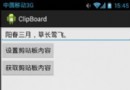 第85章、系統服務之ClipBoard_Service(從零開始學Android)
第85章、系統服務之ClipBoard_Service(從零開始學Android)
在開發一些系統應用的時候,我們可以需要用到Android的剪貼板功能,比如將文本復制到剪貼板或者從剪貼板復制數據等操作。使用起來很簡單,系統給我們提供了很方便的接口。核心
 6.3.2 數據存儲與訪問之——又見SQLite數據庫
6.3.2 數據存儲與訪問之——又見SQLite數據庫
本節引言:學習完上一節,關於Android中的SQLite的基本操作,你就已經掌握了,而在本節我們將會學習一些稍微高級一點的東西,數據庫事務,怎麼將